Maison >Opération et maintenance >Apache >Que dois-je faire si je ne parviens pas à accéder à la page Web après le démarrage d'Apache ?
Que dois-je faire si je ne parviens pas à accéder à la page Web après le démarrage d'Apache ?
- 王林avant
- 2021-01-27 10:32:5710695parcourir

Avant-propos :
Apache n'est pas accessible après son démarrage. Après le dépannage, nous avons constaté que le port n'était pas occupé, nous avons donc considéré un problème de pare-feu.
(Partage de vidéos d'apprentissage : Introduction à la programmation)
Solution :
Nous devons d'abord nous assurer que le système Linux distant a été installé, nous utilisez la connexion xshell Remote SSH au système Linux, nous devons également nous assurer qu'Apache a été installé à l'aide de yum et d'autres commandes, puis nous commençons le dépannage et l'analyse
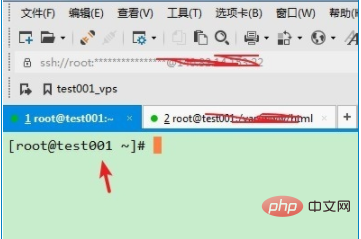
Afin pour pouvoir accéder au serveur à distance Pour les pages Web, nous devons d'abord nous assurer que le service Apache httpd est en cours d'exécution. Nous utilisons la commande pour vérifier l'état du service correspondant :
service httpd status
S'il s'exécute en tant que. montré sur la figure, cela signifie que le service a été démarré, sinon nous devons utiliser la commande Pull up the httpd service :
service httpd start
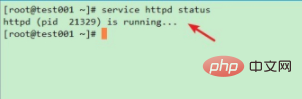
Ensuite, nous devons déterminer l'état de SELinux. SELinux est un service de politique de sécurité sous le système Linux, mais en raison des paramètres compliqués et de la nécessité de services système, l'opération d'accès a un grand impact. S'il n'est pas fermé, cela peut provoquer des conditions anormales. nous devons utiliser la commande pour déterminer si SELinux a été fermé :
sestatus
S'il est désactivé comme indiqué sur la figure, cela signifie qu'il a été fermé, sinon nous devons utiliser la commande pour fermer temporairement le. service de stratégie :
setenforce 0
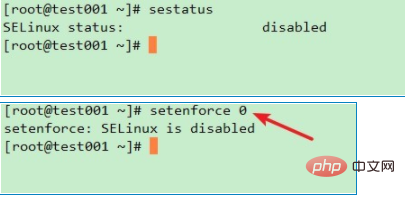
Ensuite, nous devons juger si le port 80 est occupé par d'autres programmes, utilisez la commande suivante pour vérifier :
netstat -lnp | grep 80
Si le port 80 est utilisé par httpd comme indiqué sur l'image, c'est OK, sinon nous devons faire des corrections, qui ne seront pas décrites en détail ici

Ensuite, nous pouvons d'abord vérifier si le pare-feu du système est activé. Lorsque les autres services fonctionnent normalement, l'impossibilité d'accéder à la page Web est probablement due à une configuration incorrecte du pare-feu. Par conséquent, nous utilisons d'abord la commande suivante pour déterminer l'état du pare-feu
.service iptables status
Si c'est comme indiqué dans l'image ci-dessous, cela signifie que le pare-feu du système est en cours d'exécution. Afin d'effectuer une simple vérification de dépannage, nous pouvons d'abord essayer de désactiver le pare-feu, puis de l'allumer et de le reconfigurer. après avoir confirmé qu'il s'agit d'un problème de pare-feu
service iptables stop
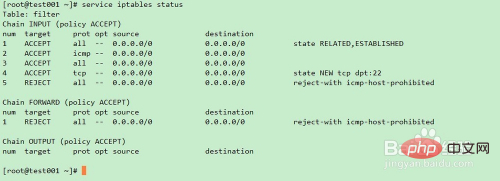

Après avoir désactivé le pare-feu, j'ai constaté que je pouvais y accéder normalement. Après avoir confirmé la cause première, nous devons rouvrir le pare-feu pour la sécurité du système. Ensuite, nous devons accéder au réseau TCP du port 80 qui demande la configuration du pare-feu. Nous devons d'abord redémarrer le pare-feu
service iptables start
, puis entrer la commande pour. configurer le pare-feu et afficher la politique de pare-feu configurée
iptables -I INPUT -p TCP --dport 80 -j ACCEPT service iptables status
Une fois terminé, comme le montre la figure, la configuration est terminée et l'accès à distance à la page Web sur le serveur est OK
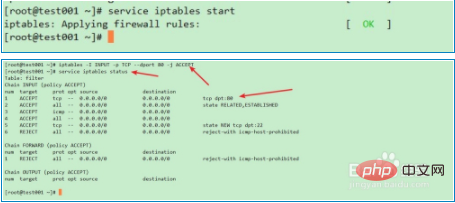
Recommandations associées : tutoriel Apache
Ce qui précède est le contenu détaillé de. pour plus d'informations, suivez d'autres articles connexes sur le site Web de PHP en chinois!

